win7怎么关闭锁屏密码 取消Win7系统的屏幕锁屏唤醒密码方法
更新时间:2024-01-04 09:48:02作者:xiaoliu
Win7系统作为一款经典的操作系统,为我们的电脑提供了强大的功能和便利的操作体验,对于一些用户来说,每次解锁屏幕都需要输入密码可能会显得有些繁琐。有许多人都希望能够关闭屏幕锁屏唤醒密码,以便更加方便地使用电脑。在本文中我们将介绍如何取消Win7系统的屏幕锁屏唤醒密码方法,让您的电脑使用更加顺畅和便利。
步骤如下:
1.在锁屏状态,我们挪动鼠标或敲击键盘时唤醒,但是需要输入密码,如图。

2.方法很简单我们可以通过win7下面的windows键点击进入,然后在搜索框中输入唤醒。选择唤醒计算机时需要密码。

3.目前我们的Win7系统已进入“控制面板-硬件和声音-电源选项-系统设置”面板,默认选择需要密码(推荐)。那么不需要密码直接选择不需要密码。
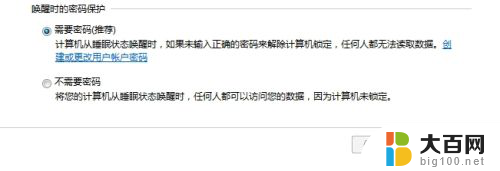

4.但是还有一种情况,系统有所区别。有的用户电脑上的“不需要密码”的选项是灰色的无法点击,不用慌。我们点击“更改当前不可用的设置”后就可以设置了。
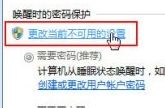
5.顺便提下,如果需要改密码,我们可以去账号管理中删除或更改密码。
大家试试是不是灵呢?
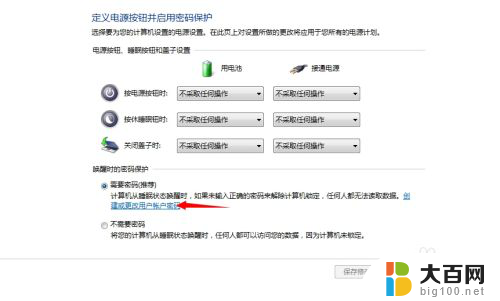
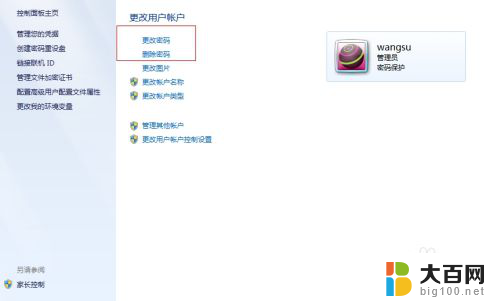
以上就是如何关闭Win7的锁屏密码的全部内容,如果有不清楚的用户,可以参考以上小编的步骤来进行操作,希望对大家有所帮助。
win7怎么关闭锁屏密码 取消Win7系统的屏幕锁屏唤醒密码方法相关教程
- win7怎么取消电脑锁屏密码 如何在Win7系统中取消锁屏唤醒密码
- win7电脑锁屏密码设置 win7系统锁屏密码设置方法
- w7电脑锁屏密码怎么设置密码 WIN7锁屏密码设置方法
- 电脑怎么设锁屏密码windows7 WIN7如何设置锁屏密码
- win7设置电脑锁屏密码怎么设置 win7系统如何设置锁屏密码步骤
- windows7关闭开机密码 如何取消win7系统的电脑开机密码
- win7关闭密码登陆 win7如何取消开机密码
- win7系统怎么锁屏 win7电脑自动锁屏设置方法
- win7去掉开机密码 如何在win7系统中取消电脑开机密码
- win7电脑关闭锁屏 Win7自动锁屏功能如何关闭
- wind7一键还原 win7笔记本恢复出厂设置指南
- windows 7系统忘记开机密码怎么办 win7忘记管理员密码怎么办
- 台式电脑怎么连接网络windows 7 win7无法联网怎么办
- wind7怎么还原系统 win7笔记本恢复出厂设置教程
- win连蓝牙耳机 win7如何连接蓝牙耳机
- window 7如何取消开机密码 win7系统忘记管理员密码怎么办
win7系统教程推荐
- 1 wind7一键还原 win7笔记本恢复出厂设置指南
- 2 台式电脑怎么连接网络windows 7 win7无法联网怎么办
- 3 windows 7电脑怎么关闭控制板 Win7操作中心关闭方法
- 4 电脑看不见桌面图标 win7桌面图标消失了如何恢复
- 5 win7台式电脑密码忘记了怎么解开 win7电脑开机密码忘记了怎么办
- 6 开机黑屏光标一直闪烁 win7开机只有光标一直闪动怎么解决
- 7 windows7文件夹共享怎么设置 Win7如何设置文件共享
- 8 win7 游戏全屏 win7笔记本游戏全屏模式怎么设置
- 9 win7投屏电视怎么设置 win7 电脑无线投屏到电视的具体步骤
- 10 win7 文件夹共享设置 Win7如何在局域网内共享文件